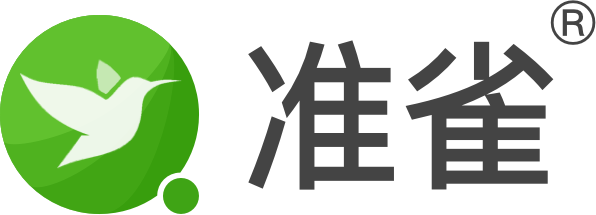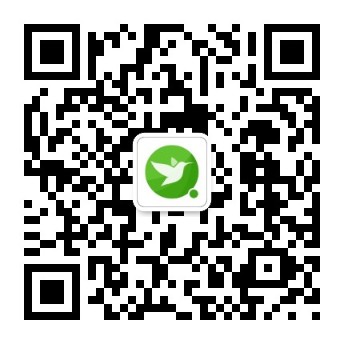知云翻译软件Xtranslator,使用场景广,有win版和mac版本,准雀强烈推荐

Xtranslator在什么情况下使用?
由于知云只支持PDF格式,有人希望翻译阅读英文网页、WORD、软件的chm格式帮助文件及caj等等。还有些人有自己喜欢的PDF阅读器,比如foxit reader、adobe acrobat等,使用知云则无法使用自己喜欢的PDF阅读器了。还有些高频使用PDF注释功能的人不习惯知云自带PDF阅读器的注释功能……那么您可以使用xtranslator。对于更多用户来说,可以和知云配合使用。
现在你可以下载这款Xtranslator!有win版和mac版本。

mac版Xtranslator截图
如果你已经用积分解锁了知云所有翻译引擎的,您可以直接在知云文献阅读公众号下菜单上生成解锁码,并根据提示,直接解锁Xtranslator,而不必重新获取积分解锁。

由于win用户更多,本文主要讲解win版本的使用流程:
软件的获取:
按照文末方法不用转发朋友圈即可获取下载地址。要点是不用转发朋友圈。软件也是免费的。准雀没有套路。获取软件安装好后双击桌面快捷方式打开软件。

首次使用会提示微信扫码登陆。您就用微信扫码一下。扫码后二维码界面消失就登陆成功了。
登陆说明:二维码有效期1分钟。请1分钟内登陆。否则请关闭软件重新打开一次。另外如果未关注公众号,首次会提示关注公众号。

首先熟悉一下按钮的功能:
如下图。

三种翻译模式:
下图框选处即为三个翻译模式按钮。红色代表选中状态。软件默认是“双击鼠标右键翻译模式”,也就是说选中一段话,双击鼠标右键就会出现翻译。是准雀最推荐的方式。
划选翻译模式:通俗的讲,就是选中一段话,立即翻译。不需要自己复制。翻译时最节省步骤,但由于选中文字是高频率操作,然后不知道你何时要翻译,何时不要翻译。因此只有短时间内您处于纯阅读状态下使用,使用完毕,点击到其他翻译模式中去。比如您一边翻译阅读、一边撰写文档,就不适合,因为当你选中一段话准备替换的时候,由于你选中了这段话,软件就会把它复制到剪切板导致替换的时候替换出的东西不是你需要的。切记、切记!
F1翻译模式:选中文字,按F1键翻译。笔记本用户,且不使用鼠标的情况下最建议。
双击鼠标右键翻译模式:选中文字,双击鼠标右键翻译。使用鼠标的用户,准雀最建议此模式。双击右键很方便,而且不会误翻译,因为平时你不会随便双击右键。

跟着准雀首次使用一下吧:
a、随便打开一个网页、或者pdf或word,等凡是能选中文字的文档。
b、核对软件目前总开关是开启状态。翻译模式切换在双击右键的模式上。
c、文档中选中一段话(或一句话或一个单次),然后双击右键出现翻译。
每次选中文字量5000字符以下。不限次数。支持中英互译。选中中文触发就翻译英文。

强大的原文区域:
您可以拖出原文区域。原文区域可修改、输入、粘贴入,然后自动更新翻译。


快捷键快速摆放窗口:
这是一个十分好用和NB的功能。可以选中阅读的文档窗口Alt键+1,快速调整为左侧80%。选中Xtranslator软件界面,快捷键Alt键+2,快速调整为右侧20%。窗口并排不叠加更加利于理解和记忆。

快速切换窗口位置:
对于屏幕分辨率较小的笔记本,建议使用横向显示翻译窗口。对于屏幕分辨率高的电脑,准雀建议使用竖向翻译显示窗口。您都可以按下图所示按钮快速切换位置。另外窗口您可以根据自己的喜好调整他的宽度、高度和高度及位置。


切换窗口位置示意:



可自定义自己喜欢的字体和大小:


五个翻译引擎,与知云相同
如果您曾经使用过知云文献翻译,如果知云积分足够200分,使用Xtranslator不必重新获取积分。进入“知云文献阅读”公众号下,点击解锁选项就知道如何操作了。

使用建议:
1、打开软件后,在任务栏图标上右键-固定到任务栏。以后随时使用方便不少。

2、翻译模式的选择。高频阅读状态下,比如马上准备纯阅读一篇文献,而不是同时做photoshop或微信聊天,建议使用划选翻译模式。其他电脑操作状态下请切换回F1翻译模式或双击右键翻译模式,以免影响系统复制粘贴功能。平时使用鼠标的用户,最推荐使用双击右键翻译模式。

哪些情况下可使用Xtranslator?
阅读翻译网页、word、chm帮助文件、caj文献。以及PDF文件。因为某些用户不喜欢知云文献翻译软件自带的PDF阅读器,那么您可以使用Xtranslator配合自己喜欢的pdf阅读器使用。






好了,说了这么多,还不心动?如何获得免费软件下载方式?

工作时间:8:00-24:00(全年无休)
关注我们
友情链接: